2025-03-11 13:22:02来源:hsysdianji 编辑:佚名
在日常工作中,我们经常需要编辑一些由他人提供的文档。然而,这些文档有时会被设置为“只读”模式,限制了我们的编辑权限。对于不熟悉解除office文件只读模式的人来说,这可能会成为一个挑战。本文将详细介绍几种简单有效的方法来帮助你解除office文件的只读模式。
这是最直接且简单的解决办法。首先,打开只读文档,然后选择“另存为”,将文档保存到一个新的位置。接着,创建一个新文档,再将原文档中的内容通过复制粘贴的方式转移到新文档中。这样,新文档就不再是只读状态了。
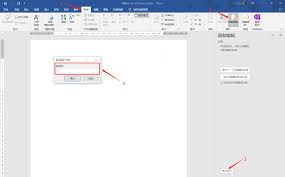
在windows系统中,可以通过更改文件属性来解除只读模式。具体操作如下:右键点击该文件,选择“属性”,取消勾选“只读”选项,然后点击应用并确定即可。不过需要注意的是,这种方法可能需要管理员权限才能执行。
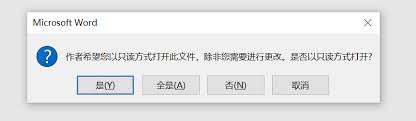
如果你正在使用microsoft word,可以尝试以下步骤:点击“文件”菜单,选择“信息”,然后点击“保护文档”下的“以未加密格式共享”,最后点击“确定”。这样就能解锁文档的只读模式,允许进行编辑。
市面上有一些专业的文件处理软件,如wondershare pdfelement等,它们不仅能转换pdf文件,还能用于解除word、excel等文件的只读限制。使用这类软件,只需上传你的文件,然后按照提示操作即可轻松解除只读模式。
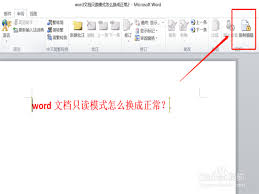
以上就是解除office文件只读模式的几种常见方法。希望这些技巧能帮助你在需要的时候快速解决问题。无论是使用简单的复制粘贴,还是通过修改文件属性或利用专业的文件处理工具,总有一种方法适合你。